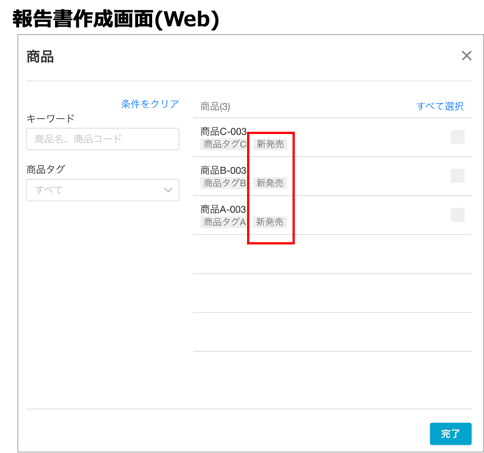商品タグの登録・編集
説明対象者:システム管理者
商品タグの登録方法について説明します。商品タグの削除についてはこちら。
◆商品タグとは
cyzenに登録した商品に商品タグを設定することで、簡単に検索することができます。報告書内で商品を利用する際も、商品タグで絞り込みをすることができます。
・商品を報告書の選択肢として使う際に、商品タグによる絞り込みを設定する方法
商品タグの登録方法
①管理サイトで[商品]>[商品タグ]をクリックし、商品タグ画面を開きます。
②「商品タグを追加」をクリックします。
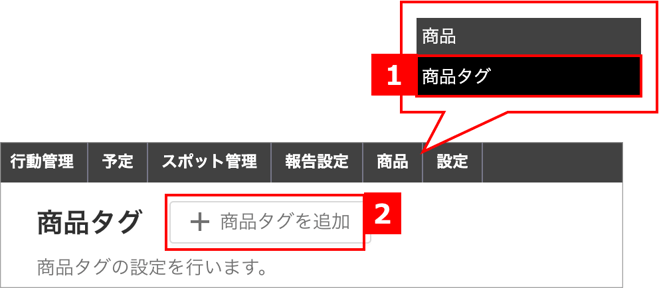
③商品タグ名を入力します。商品タグ名右の「≡」をクリックしたまま移動することで、商品タグの並び順を変更することができます。
④商品タグを一括で入力することができます。
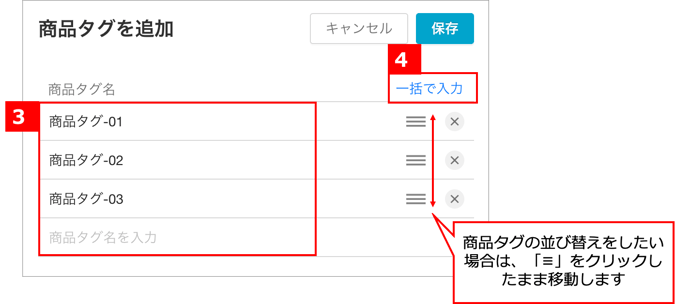
⑤一括で入力する場合は、商品タグを改行して複数入力します。すでに登録されている名称はスキップされます。
⑥入力後、「完了」→「保存」をクリックして登録完了です。
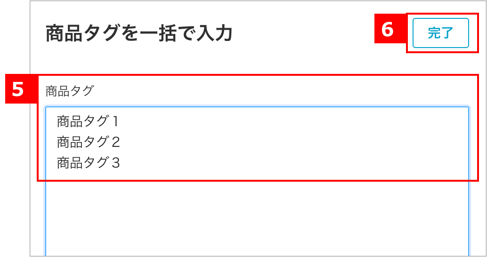
商品タグの編集方法
①管理サイトで[商品]>[商品タグ]をクリックし、商品タグ画面を開きます。
②「編集」をクリックします。
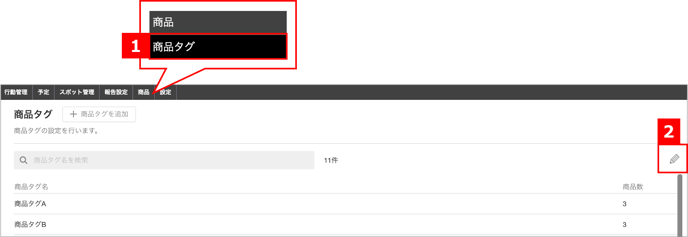
③既存商品タグの編集をします。商品タグ名右の「≡」をクリックしたまま移動することで、商品タグの並び順を変更することができます。「×」をクリックすると削除されます。(商品タグ削除時の注意点)
④編集画面では、新規商品タグの追加や、一括入力も可能です。
⑤編集が完了したら「保存」をクリックします。
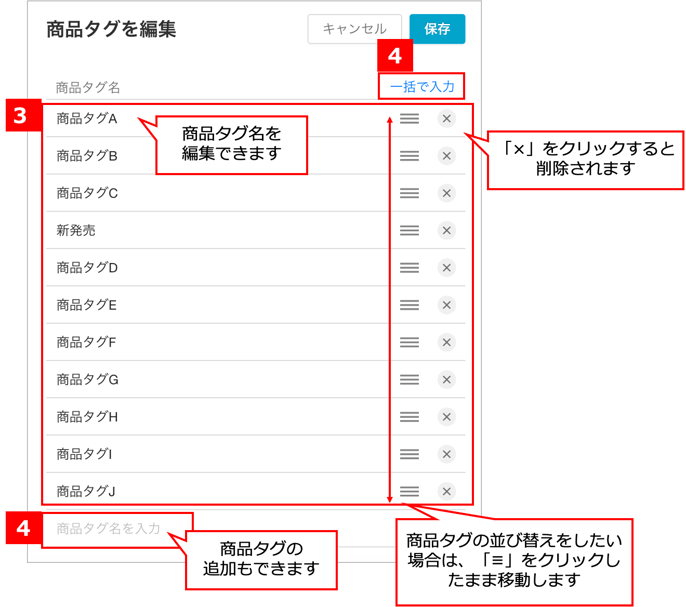
商品を報告書の選択肢として使う際に、商品タグによる絞り込みを設定する方法
①「報告書フォーマットを編集」画面で、左側の項目一覧から「商品」を選択し、「商品タグによる絞り込み」で対象の商品タグを選択します。報告書作成時には、ここで選択された商品タグの商品のみが選択肢に表示されます。(例:商品タグ「新発売」のみ表示対象とする)
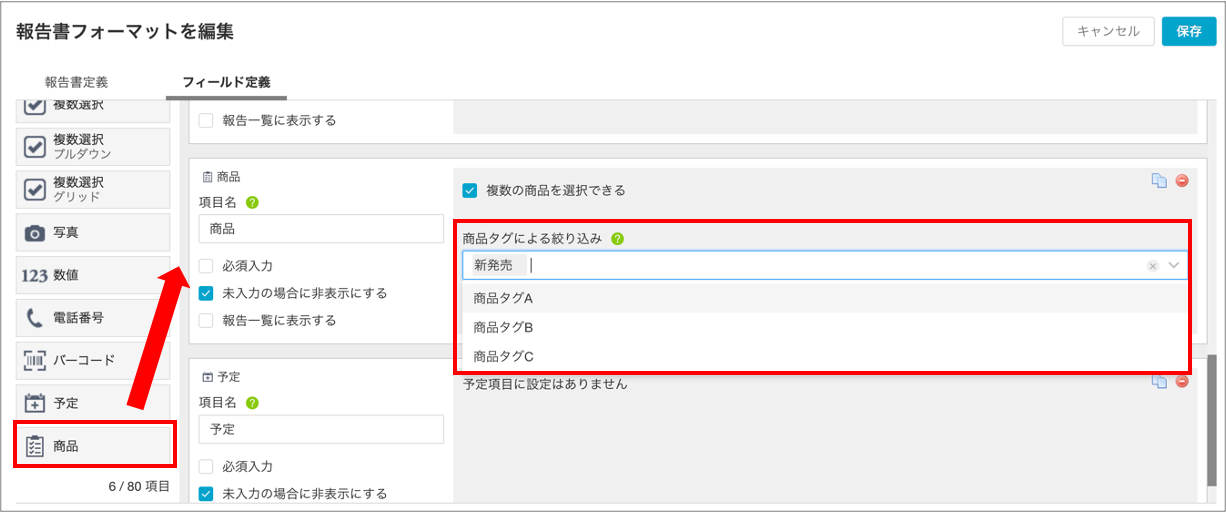
②報告書作成画面で登録した商品タグ「新発売」が設定されている商品のみ表示されます。